Mac에서 MP4를 MOV로 무료로 변환하는 방법 - 빠르고 무손실 품질 (2025 가이드)
Mac 사용자 여러분, iMovie나 Final Cut Pro와 같은 편집 애플리케이션에서는 MP4 파일이 제대로 재생되지 않을 수 있습니다. MOV는 Apple의 기본 형식으로, 부드러운 재생과 편집에 적합합니다. 이 가이드는 여러분이 Mac에서 MP4를 MOV로 무료로 변환하는 방법을 안내할 것입니다. 오프라인 및 온라인 도구, 단계별 가이드, 장단점, 비교 포인트, 그리고 여러분의 요구에 가장 적합한 솔루션을 선택하도록 도와드릴 것입니다.
파트 1: Mac에서 MP4를 MOV로 변환하는 이유는 무엇인가요?
MP4 파일은 비디오 공유 및 스트리밍에 널리 사용됩니다. 하지만 Mac에서는 편집 앱과 완벽하게 작동하지 않거나 최고 품질로 내보내기가 어려울 수 있습니다. MOV 파일은 Apple이 만든 형식으로, Mac 도구에서 완벽히 지원되어 더 부드러운 성능, 더 높은 호환성, 더 나은 비디오 품질을 제공합니다. 따라서 Mac 시스템에서 비디오를 편집, 저장, 공유할 때 MP4를 MOV로 변환하는 것이 현명한 선택입니다.
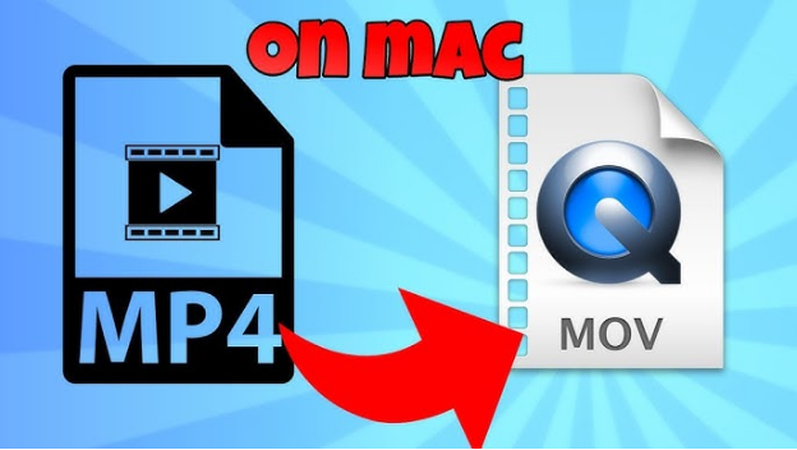
파트 2: Mac에서 MP4를 MOV로 변환하는 4가지 무료 소프트웨어
다음은 여러분이 Mac에서 MP4를 MOV로 변환하는 데 도움이 되는 네 가지 무료 소프트웨어입니다. 각각의 특징, 절차, 장점 및 단점을 설명합니다.
1. HitPaw Univd
HitPaw Univd는 일상적인 비디오 변환 요구를 위한 간단하고 빠르며 효율적인 무료 비디오 변환기입니다. 단일 MP4 파일이든 여러 파일이든, HitPaw는 이를 원활하게 변환합니다. 간단한 인터페이스와 빠른 변환 엔진을 갖춘 이 소프트웨어는 비디오 품질을 희생하지 않고 Mac 사용자들이 MP4를 MOV로 변환하는 데 최적의 소프트웨어 중 하나입니다. 배치 처리와 다양한 형식을 지원하므로 사용에 제한이 없습니다. HitPaw는 특히 간편하고 빠른 변환을 원하는 여러분에게 유용합니다.
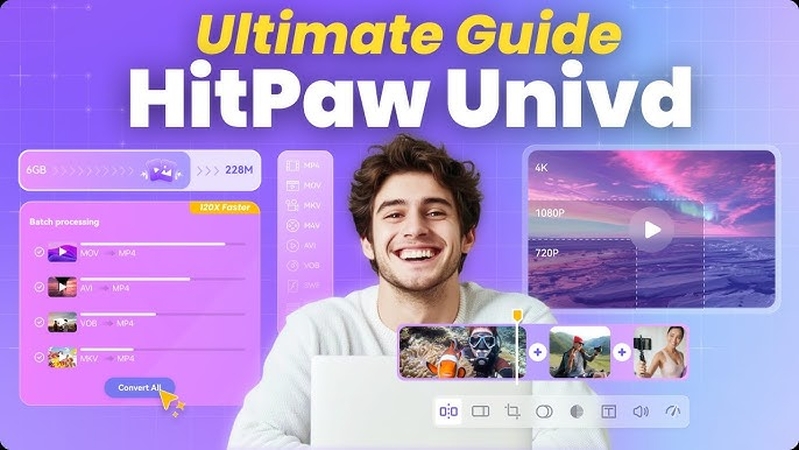
HitPaw Univd의 주요 기능
- Mac 친화적인 형식으로의 MP4 고속 변환
- 고품질 출력 보장을 통한 선명도 및 부드러운 재생 유지
- 다중 MP4 파일의 MOV 일괄 변환 기능
- 변환 전 자르기, 크롭, 병합 기능 제공
- AI 최적화를 통한 변환 프로세스 향상 및 속도 개선
HitPaw Univd를 사용하여 MP4를 MOV로 변환하는 방법
1단계.공식 HitPaw 웹사이트로 이동하여 Mac용 HitPaw Univd를 다운로드하세요. 설치 안내를 따라 컴퓨터에 설정하세요.
2단계.HitPaw Univd를 실행하고 변환기 탭을 여세요. 비디오 추가를 클릭하거나 비디오 파일을 인터페이스에 드래그하여 추가하세요. 비디오가 처리 대기열에 추가됩니다.

3단계.파일 이름 또는 펜/정보 아이콘을 클릭하여 제목, 아티스트, 앨범, 장르 등의 메타데이터를 편집하세요.

4단계.자막 추가를 클릭하여 외부 자막 파일(SRT, ASS, VTT, SSA)을 가져오세요. 한 번에 하나의 자막 파일만 추가할 수 있으며, 삭제하거나 순서를 변경할 수 있습니다.

5단계.각 비디오 옆의 드롭다운 아이콘을 클릭하여 출력 형식을 선택하세요. 일괄 변환을 위해 모두 변환을 사용하세요. 편집 아이콘을 클릭하여 비디오 및 오디오 설정을 사용자 지정하세요.

6단계.하드웨어 가속을 활성화하고 출력 폴더를 선택하세요. 그런 다음 변환 또는 모두 변환을 클릭하여 변환을 시작하세요.

7단계.변환 완료 탭으로 이동하여 완료된 파일을 확인하세요. 폴더 열기를 클릭하여 파일을 보거나, 필요하면 추가를 클릭하여 다시 편집하세요.

2. QuickTime Player
QuickTime Player는 Apple의 내장 비디오 플레이어로, 파일을 쉽게 내보낼 수 있습니다. 설치 없이 Mac OS X에서 MP4를 MOV로 빠르게 변환하고자 하는 여러분에게 적합합니다. MOV는 QuickTime의 기본 형식으로, 프로세스가 빠르고 안전합니다. 설정과 형식 선택이 매우 제한적이지만, 다른 프로그램을 다운로드하지 않고 작은 파일을 변환하는 데 편리합니다. 간단한 임시 변환에 적합합니다.
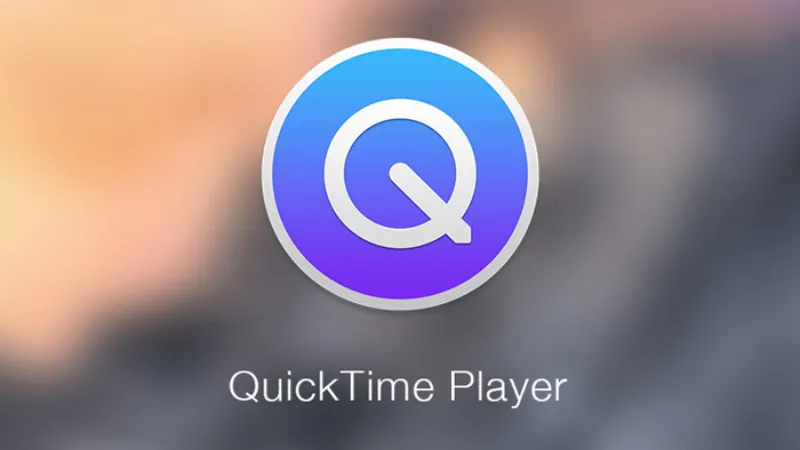
QuickTime Player의 주요 기능
- "내보내기" 옵션을 사용하여 MP4를 MOV로 변환
- 모든 Mac 장치에 사전 설치됨
- 안전하고 안정적인 Apple 기본 소프트웨어
- 작은 파일 또는 단일 파일 변환에 최적
3. VLC Media Player
VLC Media Player는 거의 모든 비디오 파일을 재생할 수 있는 오픈 소스 무료 소프트웨어로, 형식 변환도 지원합니다. 여러분은 VLC를 사용하여 Mac에서 MP4를 MOV로 변환할 수 있지만, MOV는 프리셋에 직접 표시되지 않습니다. 적합한 코덱을 선택하고 출력 파일로 변환한 후 mov 확장자를 추가해야 합니다. 무료이고 유연한 소프트웨어를 찾으며 여러 형식과 일부 사용자 지정 기능을 지원하는 옵션을 원하는 여러분에게 좋은 선택입니다.
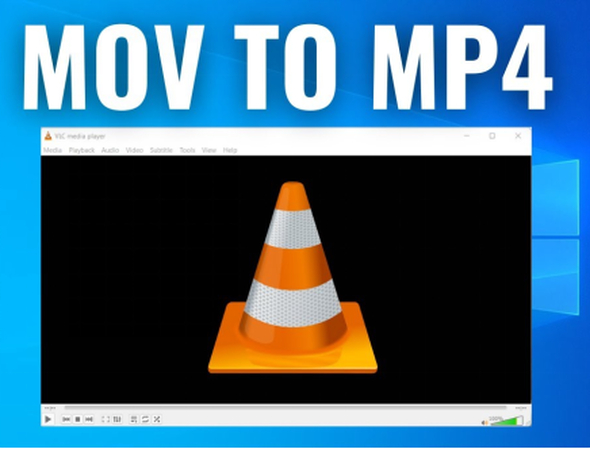
VLC Media Player의 주요 기능
- 광범위한 비디오 및 오디오 형식을 지원
- 재생 외에 기본 변환 도구를 제공
- 출력 컨테이너와 코덱을 수동으로 선택 가능
- 광고나 제한 없이 무료로 사용 가능
4. HandBrake
HandBrake는 파일 인코딩을 정밀하게 제어해야 하는 여러분을 위한 강력한 무료 비디오 변환기입니다. 기본적으로 MOV 출력 옵션은 없지만, 설정과 파일을 조정하여 mov 확장자를 사용해 MOV 파일을 생성할 수 있습니다. HandBrake는 비디오 코덱과 형식을 잘 아는 여러분에게 적합합니다. 일괄 변환을 지원하며 해상도와 비트레이트를 조정할 수 있습니다.
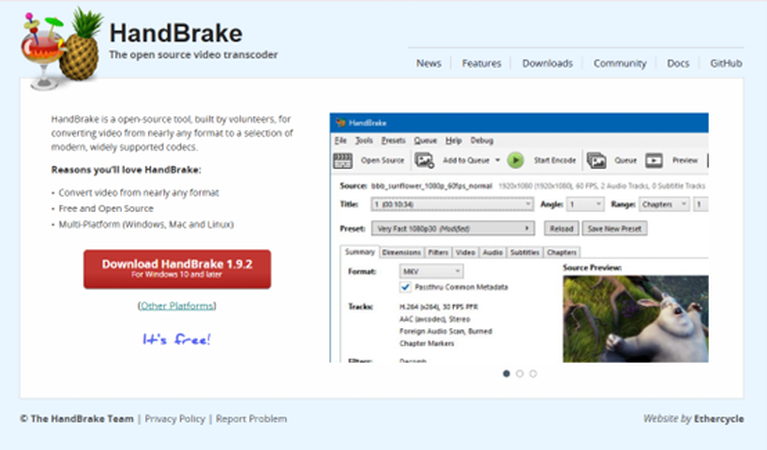
HandBrake의 주요 기능
- 상세한 비디오 형식 변환 사용자 지정
- 비디오 일괄 처리
- 출력 코덱과 품질 조정
- 오픈 소스로, macOS와의 호환성을 유지하기 위해 정기적으로 업데이트
Mac용 올바른 MP4 to MOV 변환기 선택 방법
도구가 많아 혼란스러울 수 있습니다. 아래 비교표는 네 가지 오프라인 변환 도구의 주요 포인트를 강조합니다:
도구 이름
사용 용이성
변환 속도
일괄 변환
출력 품질
형식 지원
HitPaw Univd
매우 쉬움
빠름
지원
높음
광범위
QuickTime Player
매우 쉬움
보통
지원 안 함
보통
제한적
VLC Media Player
보통
보통
지원 안 함
보통
광범위
HandBrake
초보자에게 어려움
보통
지원
높음
광범위
요약: 간단하고 일괄 변환이 가능하며 고화질 비디오 품질을 유지하는 기능을 원한다면, HitPaw Univd가 대부분의 여러분에게 최적의 선택입니다.
파트 3: Mac용 4가지 무료 온라인 MP4 to MOV 변환기
소프트웨어를 설치하고 싶지 않은 여러분은 온라인 변환기를 사용할 수 있습니다. 이는 임시 변환 및 공유 컴퓨터에서 사용하기에 실용적입니다.
1. HitPaw Online Video Converter
이것은 HitPaw Univd의 온라인 버전입니다. 브라우저에서 바로 작동하며, MP4 파일을 업로드하고 세 번의 클릭으로 MOV로 변환합니다. 간단하고 빠르며 워터마크가 추가되지 않습니다.
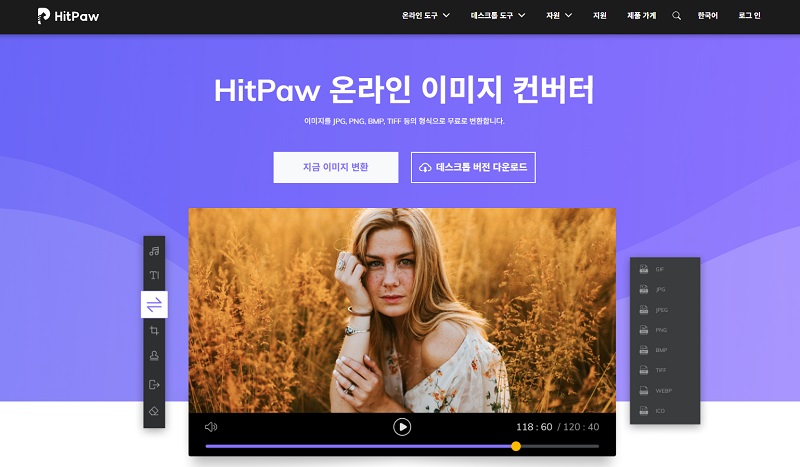
장점:
- 편리함
- 설치 불필요
- 좋은 품질의 변환
- 워터마크 없음
단점:
- 무료 사용자는 파일 크기 제한
- 큰 파일에 대한 무료 플랜 없음
- 인터넷 연결 필수
- 큰 파일 변환 속도 느림
- 일괄 변환 불가
단계:
- 1.HitPaw Online Video Converter에 방문하세요.
- 2.MP4 파일을 업로드하세요.
- 3.출력 형식으로 MOV를 선택하세요.
- 4.변환을 눌러 출력 파일을 다운로드하세요.
2. FreeConvert
FreeConvert는 다양한 파일 형식을 지원하는 가장 널리 사용되는 온라인 도구 중 하나입니다. 여러분은 출력 설정(비디오 품질, 코덱 등)을 사용자 지정할 수 있습니다.
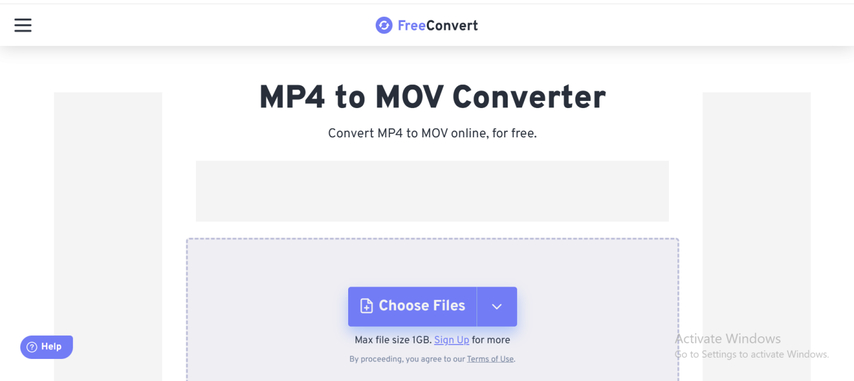
장점:
- 큰 파일 지원
- 사용자 지정 설정 가능
- 간편한 인터페이스
- 대부분의 브라우저에서 사용 가능
단점:
- 광고 표시
- 무료 버전에서 하루 변환 횟수 제한
- 사용량이 많을 때 속도가 느려질 수 있음
- 인터넷 연결 필수
단계:
- 1.FreeConvert로 이동하세요.
- 2.MP4 파일을 업로드하세요.
- 3.출력 형식으로 MOV를 선택하세요.
- 4.변환을 클릭하여 파일을 다운로드하세요.
3. Zamzar
Zamzar는 다양한 파일 형식을 변환하는 데 오랫동안 사용된 서비스입니다. MP4에서 MOV로 수백 가지 파일 형식을 변환하며 다운로드 링크를 이메일로 전송합니다.
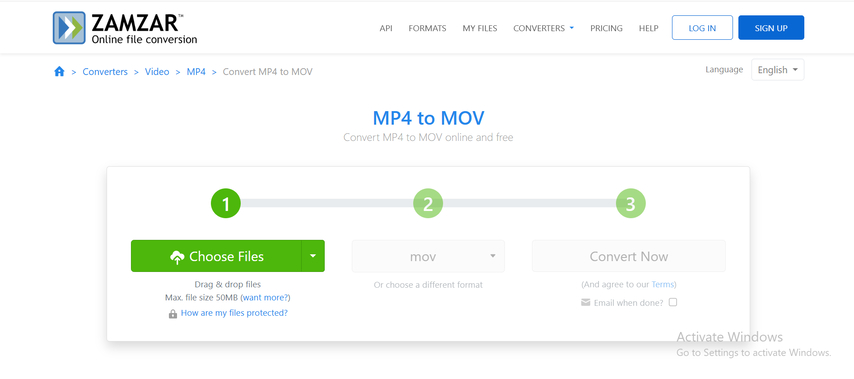
장점:
- 간단한 프로세스
- 사용하기 쉬운 인터페이스
- 오랜 기간 운영된 웹사이트
- 이메일 다운로드 지원
단점:
- 일일 파일 크기 제한
- 느린 업로드 속도
- 일괄 처리 불가
- 고급 설정 없음
단계:
- 1.Zamzar에 접속하세요.
- 2.MP4 파일을 업로드하세요.
- 3.출력 형식으로 MOV를 선택하세요.
- 4.변환을 클릭하여 MOV 파일을 다운로드하세요.
4. Convertio
Convertio는 드래그 앤 드롭, Google Drive, Dropbox 파일을 위한 사용하기 쉬운 온라인 파일 변환기입니다. 빠른 형식 변환에 신뢰할 수 있습니다.
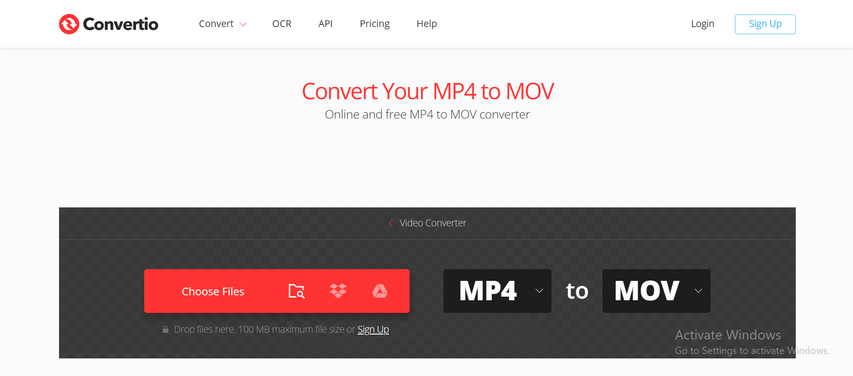
장점:
- 클라우드 스토리지 지원
- 간단한 인터페이스
- 작은 파일의 빠른 변환
- 모바일 지원
단점:
- 파일 크기 제한
- 변환 속도 변동
- 무료 버전의 기능 제한
- 인터넷 연결 필수
단계:
- 1.Convertio에 접속하세요.
- 2.장치 또는 클라우드에서 MP4 파일을 업로드하세요.
- 3.출력 형식으로 MOV를 선택하세요.
- 4.변환 후 새 파일을 다운로드하세요.
필요에 따른 최고의 온라인 변환기
- 빠르고 깔끔한 UI를 원한다면: HitPaw Online Video Converter
- 큰 파일을 원한다면: FreeConvert
- 이메일 다운로드 또는 구형 시스템을 원한다면: Zamzar
- 클라우드 스토리지 업로드를 원한다면: Convertio
Mac에서 MP4를 MOV로 변환하는 FAQ
Q1. Mac에서 MP4를 MOV로 변환하는 방법은 무엇인가요?
A1. HitPaw Univd와 QuickTime Player 같은 무료 소프트웨어를 사용하세요. MP4 파일을 가져오고, 출력 형식으로 MOV를 선택한 후 변환을 시작하세요.
Q2. Mac에서 MP4를 무료로 MOV로 변환하는 방법은 무엇인가요?
A2. VLC, HandBrake 같은 무료 소프트웨어와 HitPaw Online Converter 같은 웹사이트를 통해 무료로 변환할 수 있습니다.
Q3. QuickTime으로 MP4를 MOV로 변환할 수 있나요?
A3. 네, QuickTime은 Export as 기능을 통해 MP4를 MOV 형식으로 출력할 수 있습니다. 간단한 단일 파일 변환에 적합합니다.
결론
Mac에서 MP4를 MOV로 변환하는 것은 비용이 많이 들거나 복잡하지 않습니다. 적절한 도구를 사용하면 비디오 품질 저하 없이 빠르게 변환할 수 있습니다. 여러분이 가진 파일 수에 상관없이 요구를 충족하는 무료 옵션이 있습니다. HitPaw Univd는 고품질이고 신뢰할 수 있는 솔루션을 원하는 여러분에게 최상의 선택입니다. 다양한 형식을 지원하고, 일괄 처리를 지원하며, 적은 노력으로 훌륭한 결과를 제공합니다. 온라인 도구는 일시적인 작업에 적합하지만, HitPaw Univd는 비디오 파일을 자주 사용하는 여러분에게 더 일관되고 장기적인 방법을 제공합니다.







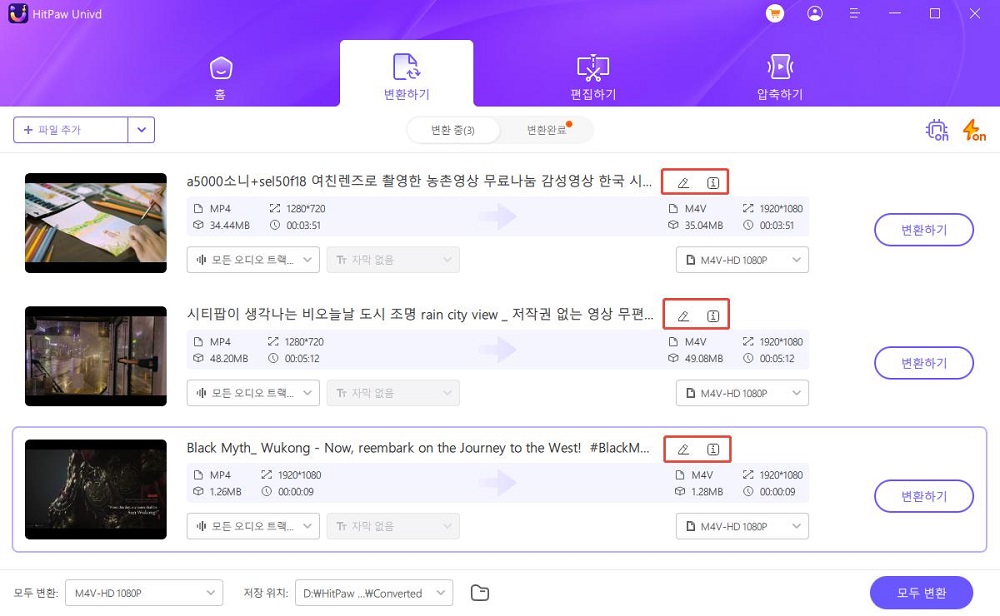


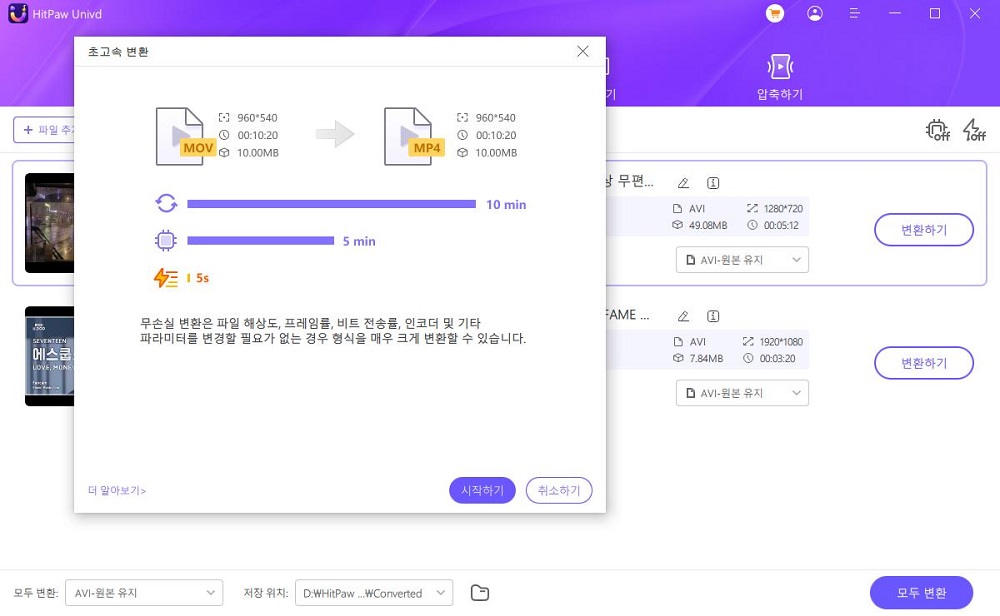


 HitPaw FotorPea
HitPaw FotorPea HitPaw VikPea
HitPaw VikPea HitPaw VoicePea
HitPaw VoicePea 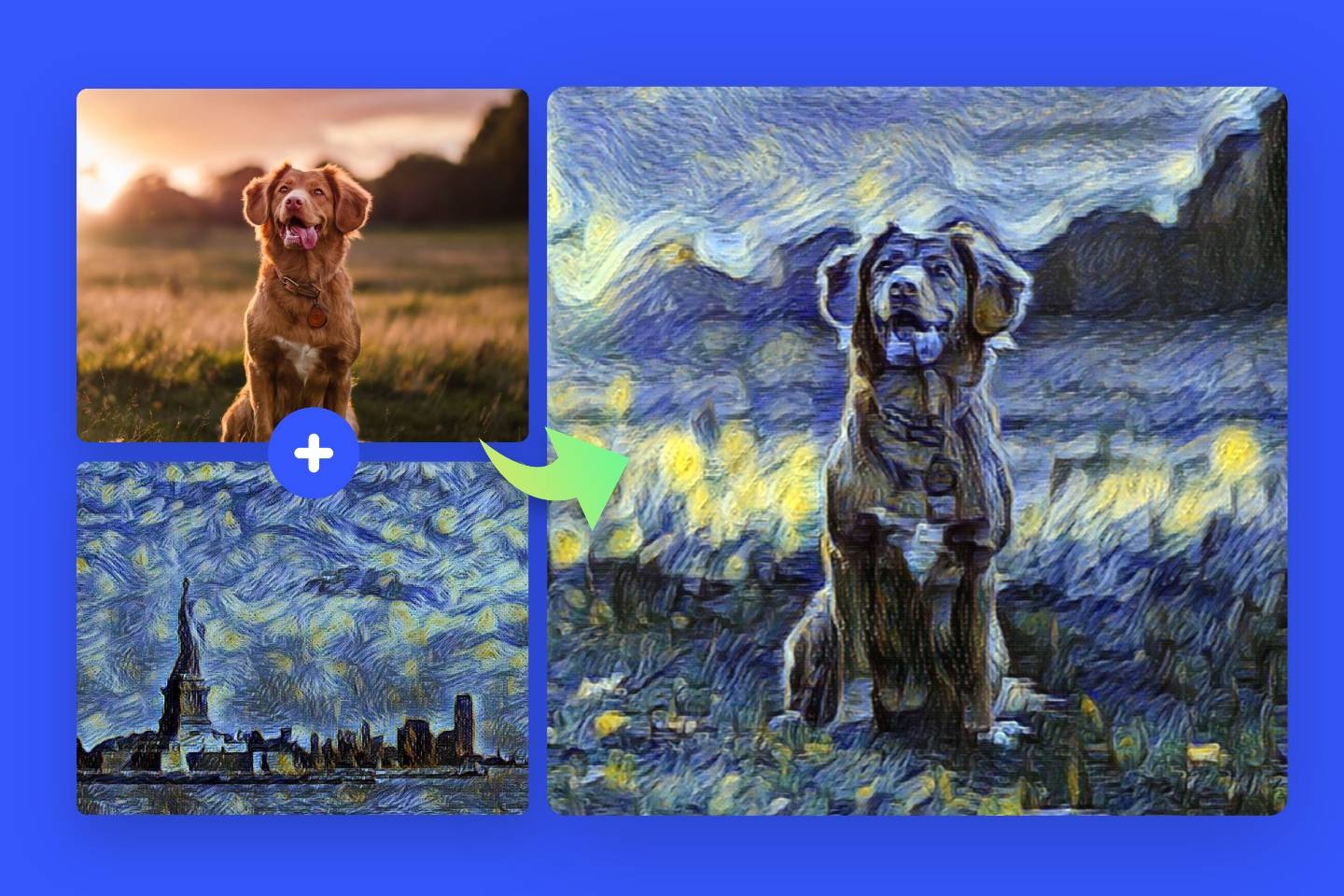



이 문서 공유하기:
제품 등급을 선택하세요:
김희준
편집장
프리랜서로 5년 이상 일해왔습니다. 새로운 것들과 최신 지식을 발견할 때마다 항상 감탄합니다. 인생은 무한하다고 생각하지만, 제 자신은 한계를 모릅니다.
모든 기사 보기댓글 남기기
HitPaw 기사에 대한 리뷰 작성하기